php小編草莓為您帶來edius製作文字畫圈效果的操作方法。透過簡單的幾步操作,您可以輕鬆實現為文字添加畫圈效果的技巧,讓您的影片編輯更加生動有趣。跟著本文一起學習edius軟體中如何快速製作出酷炫的文字畫圈效果,讓您的影片製作更加專業!首先,開啟edius軟體並匯入您要編輯的影片素材,然後按照以下步驟進行操作。
1、在素材庫視窗中新建一個字幕文件,在字幕檔中畫一個橢圓,這裡可以選擇第四個橢圓。
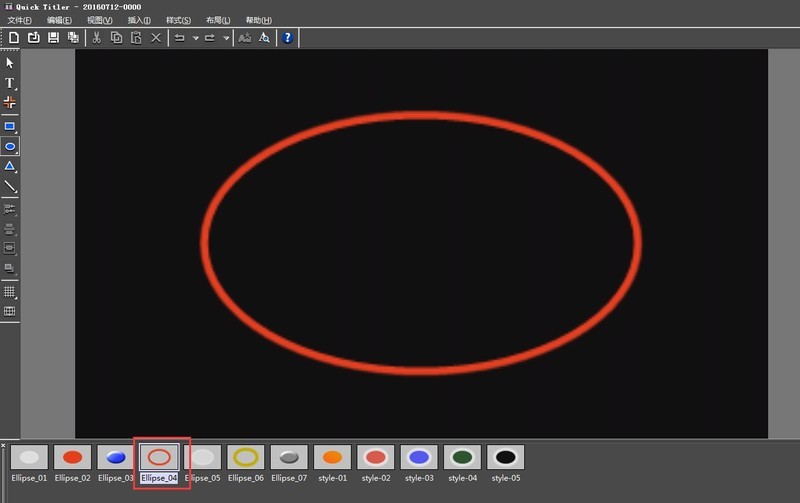
2、在它右邊屬性欄中,設定橢圓的邊緣寬度(根據需要設定橢圓的粗細),若有陰影則要去掉陰影,點擊左上角的儲存即可。 (註:橢圓要放在該字幕檔的中間)。
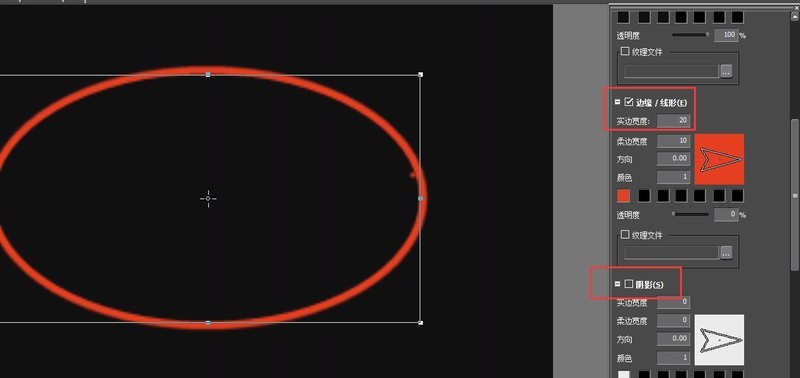
3、把建好的字幕檔從素材庫中拖曳帶2V軌道上,然後在特效面板的轉場特效中選擇【SMPTE—SMPTE_105】,把它拖放到字幕檔上,並拉長特效的長度。
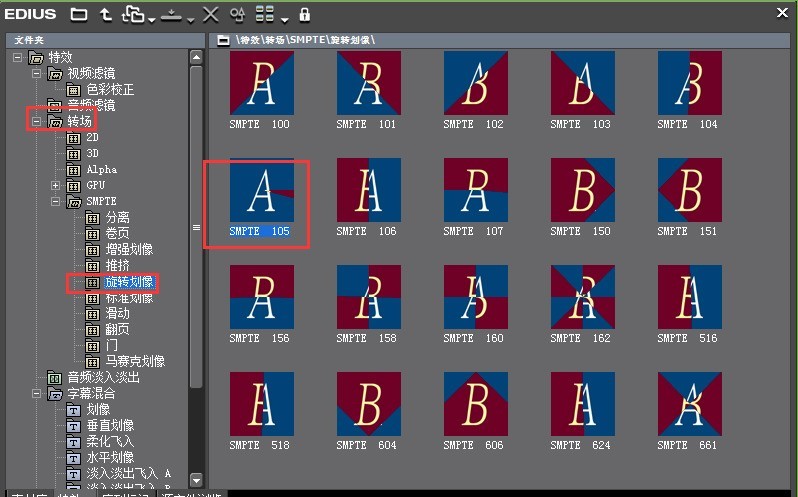
4、點擊播放後,我們會發現一個畫圈的效果就做好了。
二、實現文字畫圈效果
1、把做好的畫圈效果儲存起來,點選【檔案-輸出-輸出到檔案-QuickTime-輸出】,這時將會跳出一個設定窗口,我們在這裡選擇【圖片序列】,在設定中選擇格式為【tga】,每秒幀數為【25】點擊確定,給檔案命名後就可以輸出了。詳細操作請參閱圖:

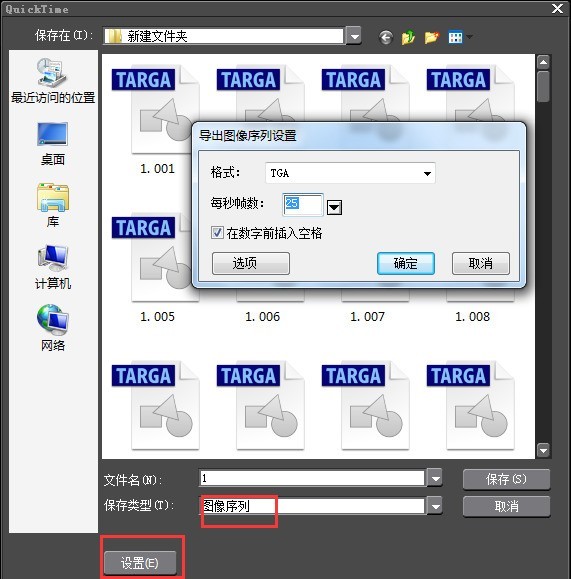
2、再新建一個字幕文件,寫文字點選儲存並拖曳其到2V軌道上。此時我們導入已儲存好的序列文件,導入時點選勾選上素材圖片,見圖:
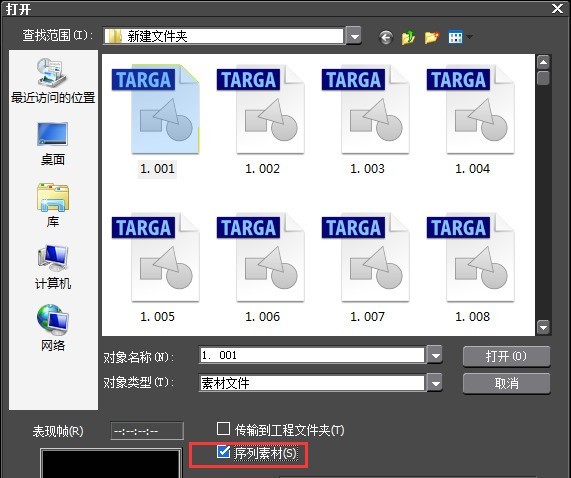
#3、把它放到1VA軌道上,調整字幕佈局找到合適的位置就好了,點擊播放,一個簡單的文字畫圈效果就可以了。
 #
#
以上是edius製作文字畫圈效果的操作方法的詳細內容。更多資訊請關注PHP中文網其他相關文章!




